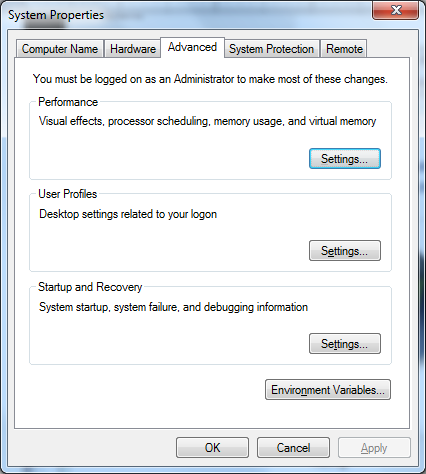 3. Cửa sổ System Properties sẽ hiển thị ra, chúng ta vào tab Advanced, click chọn buttonEnvironment Variables…Cửa sổ Environment variables sẽ hiển thị như hình bên dưới:
3. Cửa sổ System Properties sẽ hiển thị ra, chúng ta vào tab Advanced, click chọn buttonEnvironment Variables…Cửa sổ Environment variables sẽ hiển thị như hình bên dưới:
Mục Variable value, chúng ta copy đường dẫn cài đặt JDK vào đây, trong ví dụ này thì JDK được cài đặt như hình minh họa. Tức là nếu máy của bạn cài JDK ở đâu thì copy paste đường dẫn đó vào mục này:
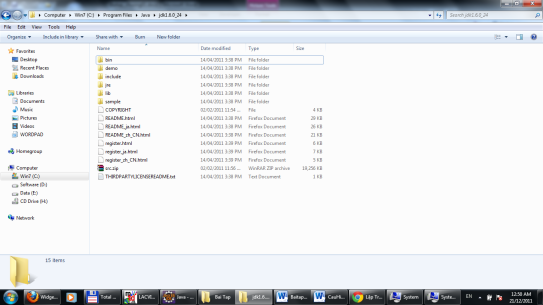 Sau khi chọn OK, bạn quan sát trong vùng System Variables, biến JAVA_HOME và giá trị của nó sẽ xuất hiện như hình minh họa bên dưới:
Sau khi chọn OK, bạn quan sát trong vùng System Variables, biến JAVA_HOME và giá trị của nó sẽ xuất hiện như hình minh họa bên dưới:
Trong mục Variable value, các bạn di chuyển tới cuối, nhập vào các giá trị như hình minh họa :%JAVA_HOME%\bin;.;
Để kiểm tra xem máy tính của bạn đang cài JDK version bao nhiêu, vào Start/ Run. Hoặc gõ tổ hợp phím Windows+R để hiển thị cửa sổ Run, trong cửa sổ này các bạn gõ vào lệnh cmd rồi nhấn phím Enter:
Gõ java –version để kiểm tra JDK version.
Gõ javac –version để kiểm tra javac version.
‘javac’ is not recognized as an internal or external command, operable program or batch file.
điều đó có nghĩa là bạn đã thiết lập cấu hình bị sai.
Chào mừng bạn đến với Sáng kiến kinh nghiệm hay
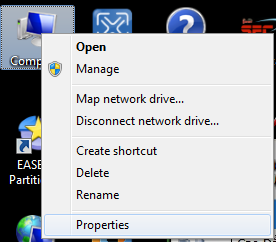
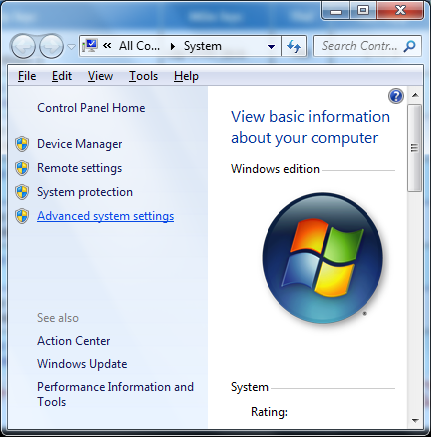
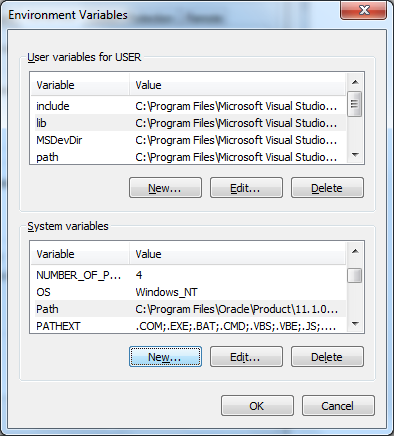
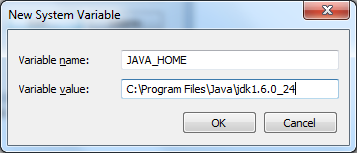
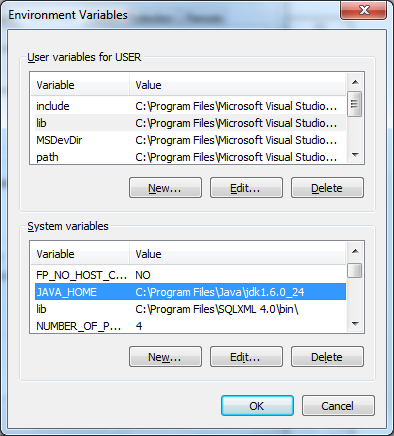
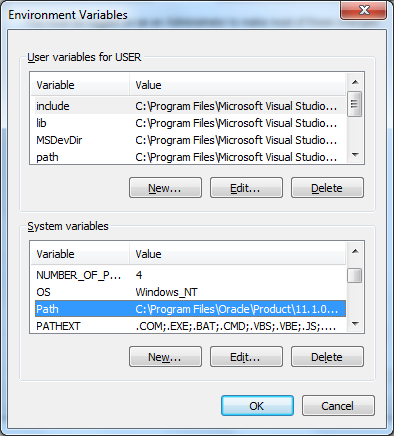
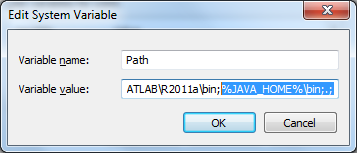
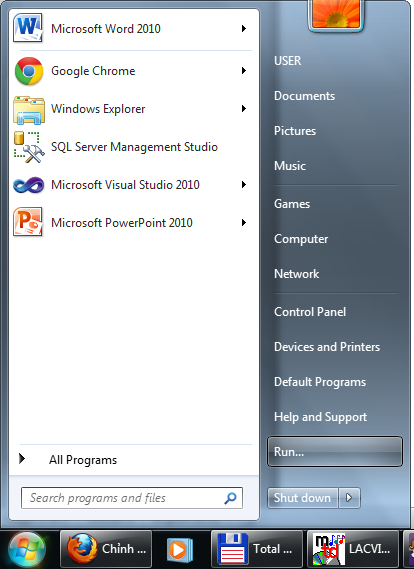
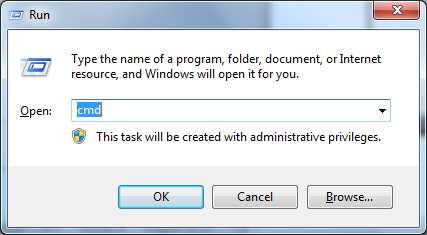
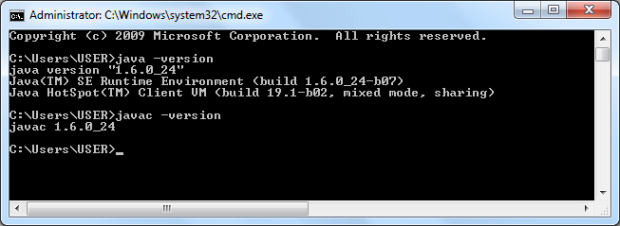
0 nhận xét Blogger 0 Facebook
Post a Comment
Cám ơn bạn đã phản hồi